Microsoft(マイクロソフト)が提供するオンラインストレージサービス「OneDrive(ワンドライブ)」は、無料でマイクロソフトのOfficeドキュメント、写真、動画など様々なデータを保存できる便利なクラウドサービスです。
DropboxやiCloudなどの競合サービスと比べ、これまで無料で15GBもの容量を使うことができたので、重宝していた方も多かったのではないでしょうか。
しかし残念ながら、マイクロソフトは2016年にこのワンドライブの料金プランを改定し、無料で使える容量の削減や、大容量プランの廃止などを行いました。
ワンドライブ無料ストレージ容量が15GBから5GBへ削減
ワンドライブを有料契約せずに利用しているユーザーは多いと思います。プラン改定以前は無料で15GBと、他のクラウドサービスよりも利用できる容量が多いという理由で使っている人もいたでしょう。
しかし現在は「特定の条件」を満たした方以外は、無料でワンドライブ上に保存できるのは5GBに削減されています。これから新規にアカウント登録してワンドライブを利用開始する人も同様に5GBです。
マイクロソフトが改定したワンドライブのプラン改定は以下の3点です。
- 無制限プランの廃止
- 新規で100GB・200GB有料プランの受付終了。新たに50GBプランの提供開始。
- 無料ストレージ容量を15GBから5GBへ減少
参考:生産性の向上とスムーズな共同作業の実現に向け、OneDrive ストレージ プランを変更 – Office Blogs
プラン改定以前から無料でワンドライブを使っているユーザーは、以下の流れで容量削減が反映されていきます。
プラン改定適用時に容量5GBを超過していると
無料ストレージ容量変更が適用された時に、5GBを超える容量をワンドライブへ保存していると以下のような措置が取られます。該当ユーザーにはマイクロソフトより通知されているでしょう。
1.通知が送られる
まずはマイクロソフトから容量減少に関する通知が送られます。この通知後90日以内に対応しないと、アカウントが読み取り専用になります。
2.通知後9ヶ月間はファイルの閲覧やダウンロードが可能
通知後90日が経過してからも、9ヶ月間はファイルの閲覧やダウンロードが可能とのことです。ただし新しいコンテンツを追加することはできません。
3.9ヶ月経過してしまうとアカウントロック
容量超過に対して対応せずに9ヶ月経過してしまうと、アカウントがロックされるそうです。ロックされるとOneDriveへ保存しているコンテンツにアクセスできません。
4.最終的に1年経過するとついにコンテンツ削除
容量超過に対応せずに1年経過してしまうと、最終的に保存しているコンテンツが削除されます。
15GBも不要なデータを保存していることはないと思うので、最後まで何も対処せず削除されてしまうのは痛手になるはず。必ず期限内に必ず対応しておきましょう。
ワンドライブに保存しているデータ容量を確認する方法
ワンドライブで現在利用している容量を確認したければ、ストレージ管理ページにアクセスすると表示されます。
なおワンドライブの無料容量削減に対する対処方法は、保存しているコンテンツを削除するか、ストレージを追加するしかありません。容量追加する場合にはこのページから追加のストレージ購入が可能です。
ちなみにOffice製品が必要な方は、Office 365を購入すればワンドライブ1TB分が付帯しているので、日頃WordやExcelなどを使う方は検討されてはいかがでしょうか。
まとめ
Microsoft(マイクロソフト)のOneDrive(ワンドライブ)に関するプラン改定は、無料で15GBの容量を使い切っていたヘビーユーザーほど影響を受けたと思います。期間限定の申し込みに間に合っていた方は良いですが、期限に間に合わなければワンドライブを有料契約したり、他のストレージサービスとの併用など対応を検討されたことと思います。
様々なオンラインストレージサービスがあり差別化も求められる中、ユーザーや保存データが増加すれば無料提供を続けるための負担は相当なものになるはずです。
そう考えると、ワンドライブは今回のプラン改定で5GBへ削減しましたが、期間限定とはいえ特別措置を受付してくれたことは大変ありがたかったと感じています。
マイクロソフトのワンドライブに限らず、DropboxやGoogle Driveといったストレージサービスも今後サービス内容を変更する可能性はゼロじゃありません。ご自身の大切なデータを守るためにも、こうした改定にはすぐに対応できるよう、リリース内容はしっかりと確認しておくことが大切だとあらためて感じさせられました。
また、特に大切なデータを保存している方は、便利なオンラインストレージだけでなく、外付けHDD/SSDなどにもバックアップをしておくことをオススメします。
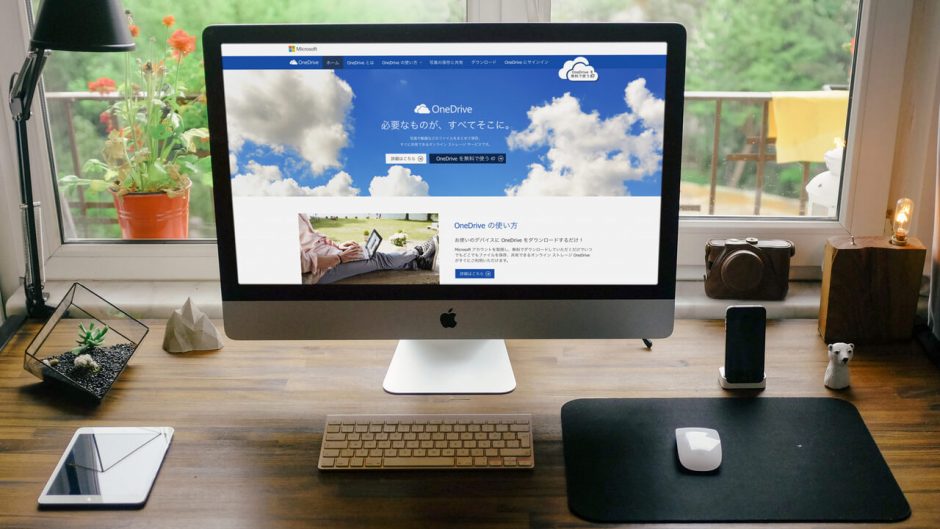
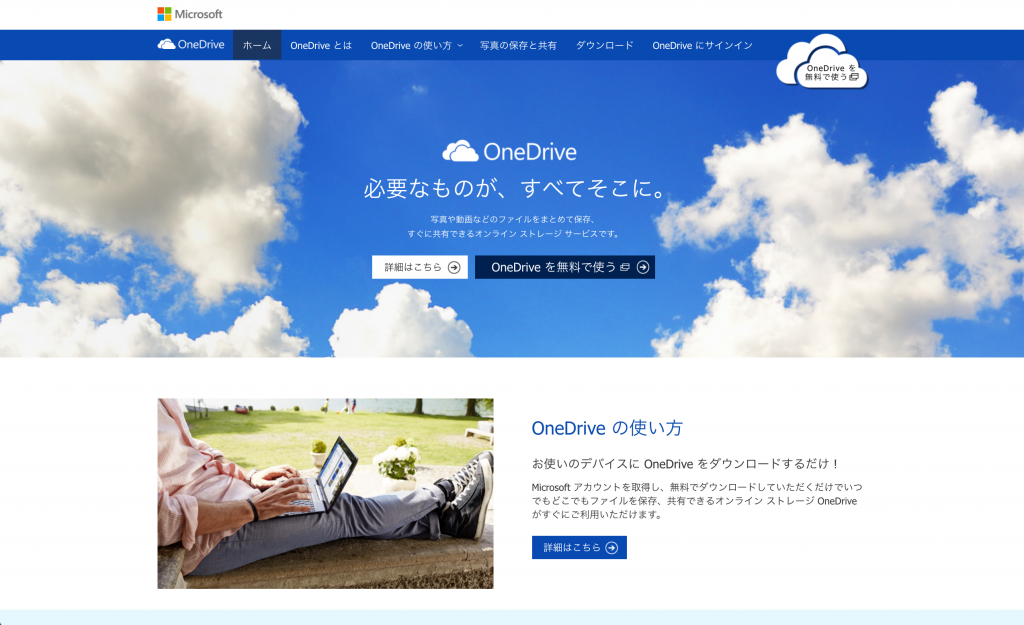
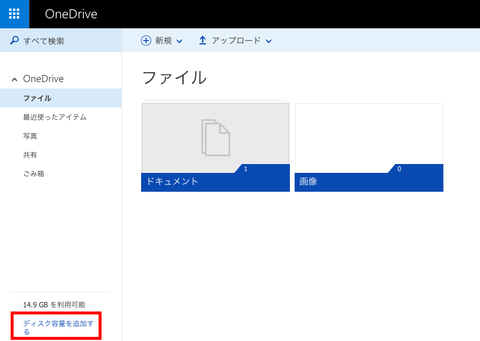



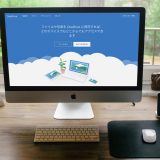
こんにちは。
これは無料でそうだんできるのでしょうか?
私の問題を書いておきますけど有料であれば希望しませんので。
ワンドライブが凍結されました、凍結解除をクリックしました。解除になったんですけど私の内容と全く違って 大切なファイルは見当たりませんし、それに昨日まで使っていましたのさえもありません。解除されたのは二つでファイルの日は去年になっています。マイクロソフトに質問したいのですけど その場所もわかりません。厚かましいけれども無料でお答えくださるようでしたらお願いしたいです。
Noriko Kikuchio 様
はじめまして。
コメントありがとうございます。
OneDriveのお問い合わせは、
以下のページに記載されている手順がわかりやすいです。
OneDrive サポートへの問い合わせ方法 – マイクロソフト コミュニティ
ご確認ください。
自分のパソコンでワンドライブがどこまで利用されているかを確認するのはどうするのか。
原様
コメントありがとうございます。
インターネットブラウザからワンドライブにアクセスしてログイン後、
トップページ左下に表示がございます。
(Macにて確認)